win7取消电脑休眠设置方法 win7如何取消电脑休眠
更新时间:2024-06-16 15:29:00作者:runxin
我们在日常运行win7系统的过程中,经常也会遇到电脑一段时间无人操作后自动进入休眠黑屏状态的情况,其实这是win7系统默认设置的自动休眠功能,当然我们也可以将自动休眠设置取消掉,那么win7如何取消电脑休眠呢?在文本中小编就给大家带来win7取消电脑休眠设置方法。
具体方法如下:
1、打开win7开始菜单,选择【控制面板】进入。
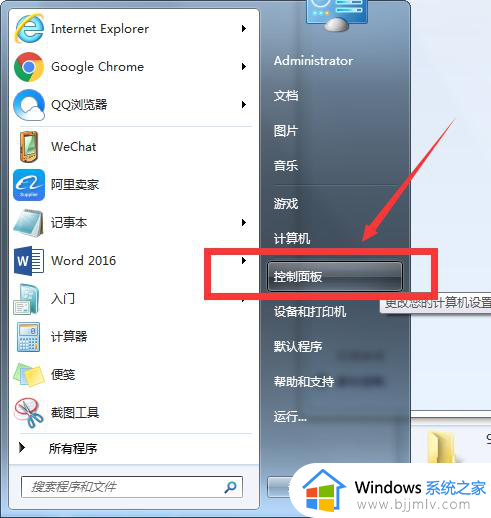
2、选择【系统和安全】进入。
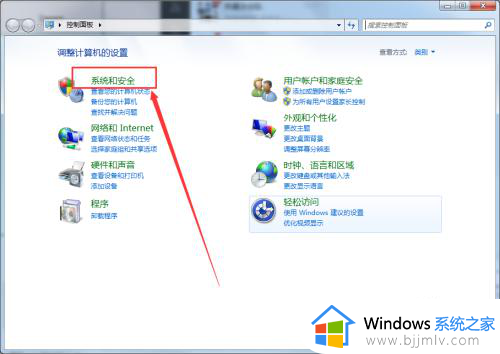
3、在电源选项中,选择【更改计算机睡眠时间】进入。
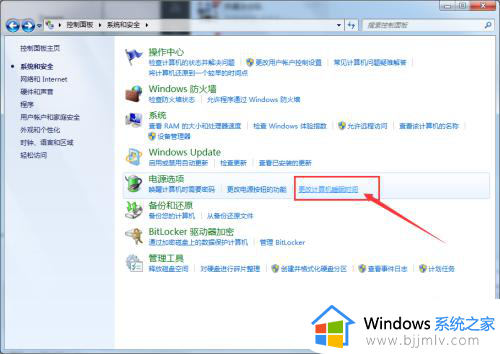
4、将【关闭显示器】和【使计算机何歌进入睡眠状态】设置为:“从不牢陕”,然后保存修改即可。
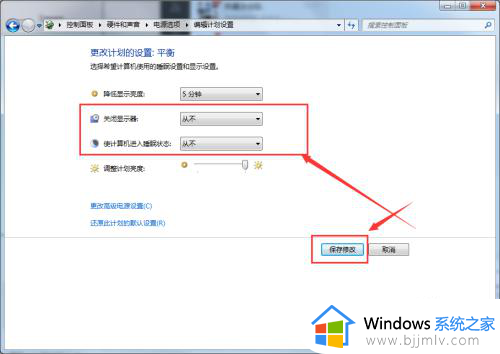
以上就给大家讲解的有关win7取消电脑休眠设置方法了,如果你也有相同需要的话,可以按照上面的方法来操作就可以了,希望本文能够对大家有所帮助。
win7取消电脑休眠设置方法 win7如何取消电脑休眠相关教程
- win7系统取消电脑休眠怎么操作 win7电脑如何取消休眠
- win7如何不让电脑黑屏休眠 win7电脑取消黑屏休眠方法
- win7如何取消休眠模式 win7怎么取消休眠功能
- win7如何彻底关掉自动休眠 win7怎么取消电脑自动休眠
- win7取消休眠模式设置方法 win7怎么关闭休眠模式
- win7系统电脑休眠怎么关闭 win7怎么取消电脑休眠
- win7怎么取消休眠状态 win7如何取消休眠模式
- windows7取消休眠设置详细步骤 windows7如何不让电脑黑屏休眠
- win7系统怎么关闭屏幕休眠 win7屏幕休眠模式如何取消
- win7电脑不休眠在哪设置 win7如何设置电脑不休眠
- win7系统如何设置开机问候语 win7电脑怎么设置开机问候语
- windows 7怎么升级为windows 11 win7如何升级到windows11系统
- 惠普电脑win10改win7 bios设置方法 hp电脑win10改win7怎么设置bios
- 惠普打印机win7驱动安装教程 win7惠普打印机驱动怎么安装
- 华为手机投屏到电脑win7的方法 华为手机怎么投屏到win7系统电脑上
- win7如何设置每天定时关机 win7设置每天定时关机命令方法
win7系统教程推荐
- 1 windows 7怎么升级为windows 11 win7如何升级到windows11系统
- 2 华为手机投屏到电脑win7的方法 华为手机怎么投屏到win7系统电脑上
- 3 win7如何更改文件类型 win7怎样更改文件类型
- 4 红色警戒win7黑屏怎么解决 win7红警进去黑屏的解决办法
- 5 win7如何查看剪贴板全部记录 win7怎么看剪贴板历史记录
- 6 win7开机蓝屏0x0000005a怎么办 win7蓝屏0x000000a5的解决方法
- 7 win7 msvcr110.dll丢失的解决方法 win7 msvcr110.dll丢失怎样修复
- 8 0x000003e3解决共享打印机win7的步骤 win7打印机共享错误0x000003e如何解决
- 9 win7没网如何安装网卡驱动 win7没有网络怎么安装网卡驱动
- 10 电脑怎么设置自动保存文件win7 win7电脑设置自动保存文档的方法
win7系统推荐
- 1 雨林木风ghost win7 64位优化稳定版下载v2024.07
- 2 惠普笔记本ghost win7 64位最新纯净版下载v2024.07
- 3 深度技术ghost win7 32位稳定精简版下载v2024.07
- 4 深度技术ghost win7 64位装机纯净版下载v2024.07
- 5 电脑公司ghost win7 64位中文专业版下载v2024.07
- 6 大地系统ghost win7 32位全新快速安装版下载v2024.07
- 7 电脑公司ghost win7 64位全新旗舰版下载v2024.07
- 8 雨林木风ghost win7 64位官网专业版下载v2024.06
- 9 深度技术ghost win7 32位万能纯净版下载v2024.06
- 10 联想笔记本ghost win7 32位永久免激活版下载v2024.06